大家在进行数据编辑,自然少不了对某个要素类的某个字段进行编辑,设置相关的值,修改相关的值,那么在字段修改方面也有许多问题,特总结一下,与大家进行分享!
1:ArcGIS Desktop是否可以对字段进行重命名?
答:如果你的ArcGIS Desktop版本是10版本或者10版本之前,那么你需要将该字段删除,然后重建创建一个新名称的字段。
如果你的ArcGIS Desktop版本是10.1,那么可以直接对field进行重命名
也可以使用:字段重命名(Rename Field) Geoprocessing Tool (10.1)
2:ArcGIS Desktop是否可以对字段的顺序进行修改?
答:ArcGIS Desktop并没有直接对字段的物理顺序进行修改,不过大家也可以参考如下链接进行修改
3:ArcGIS的Date字段是否支持“时分秒”?
答:ArcGIS Desktop对Date字段进行编辑时,默认情况是年月日,但是如果用户需要时分秒,可以直接对编辑器字段进行编辑,如date_time(mm/dd/yyyy hh:mm:ss)
4:ArcGIS的Date字段是否支持毫秒?
答:ArcGIS的Date字段不支持毫秒,建议不要从数据库的方式对date字段进行编辑,如果需要毫秒,建议使用text字段代替,那么使用date函数就有问题了。
关于date类型,不同的数据库,有所不同,不同数据库版本,也有所不同
比如:SQLServer数据库 2005版本的Date是datetime,那么2008版本date是datetime2,
Datetime可存储的最早日期为 01/01/1753(3.33毫秒)
Datetime2 可存储的最早日期为 01/01/0000(100纳秒)
5:ArcGIS的字段怎么设置为null?
答:如果用户在创建要素类时,创建新字段时,对字段属性可以设置该字段是否为空
那么对该字段编辑,默认就是null
6:ArcGIS的字符串字段是否可以设置为“”(空)区别与null?
答:我们可以看如下图片
所属招商部门为“空”,拟用地面积为<null>
字符串如果从<null>,变为“空”,需要先输入任意字符信息,然后删除,按下空格键即可
7:ArcGIS Desktop是否可以对字段的属性进行修改?
答:ArcGIS10.1之前版本都不能对字段的属性进行修改,那么ArcGIS 10.2可以对字段的属性进行修改,但是这些修改也不是随便修改的,也是有一定的限制的。
比如说,如果原来字段类型是文本(text),要素类已经有字符串值,那么这个字段类型就不能修改为数值型的。如果原来是整型,当然可以修改为浮点型等。
修改的包括:比如字段名称,字段类型(不同类型转换可能有数据丢失),字段别名,是否允许为空设置,默认值,域,长度(如果有数据的话,长度只能增加)
8:为什么我的Double类型字段不能设置precision和scale?
答:如果用户使用的GDB是FGDB,double类型的字段是没有precision和scale,如果使用的GDB是ArcSDE也就是说结合数据库,就有precision和scale。
这个根据你的数据源类型有关,FGDB/PGDB与ArcSDE GDB、Shapefile都不一样,这个跟本身的对象存储类型不同。
9:字符串字段怎么从“空”设置为Null?
答:首先这个字符串的属性设置必须为可以为null,如果原来是空,那么就需要填写“<Null>”即可设置为Null了。
更多参考:
ArcGIS 中支持的 DBMS 数据类型
ArcGIS 所支持的 Oracle 数据类型
ArcGIS 支持的 SQL Server 数据类型
利用ArcGIS桌面导入要素类(包含“AREA”“LEN”)到ArcSDE中字段值为Null的问题
ArcGIS Engine代码共享-字段(Field)操作
-------------------------------------------------------------------------------------------------------
版权所有,文章允许转载,但必须以链接方式注明源地址,否则追究法律责任!
-------------------------------------------------------------------------------------------------------











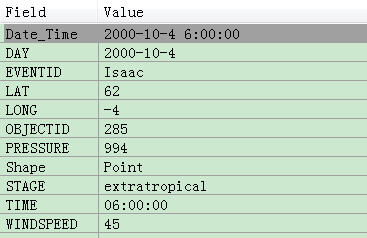
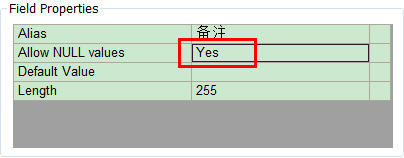
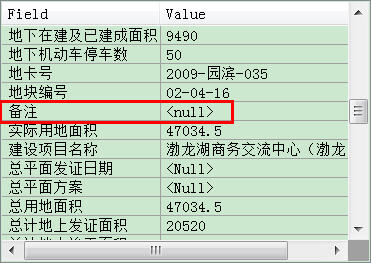
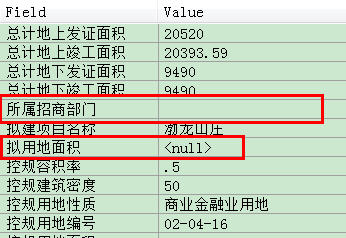














 4619
4619

 被折叠的 条评论
为什么被折叠?
被折叠的 条评论
为什么被折叠?








